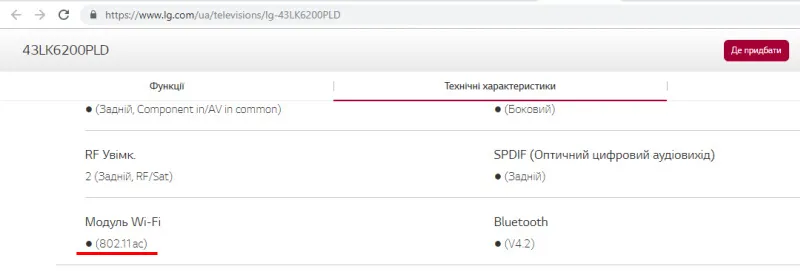Nejprve má téměř každý notebook vestavěný modul Bluetooth. Ani na nejnovějších modelech. To znamená, že Bluetooth na notebooku by měla fungovat bez instalace dalších zařízení. Musím představit USB adaptéry, které jsou potřebné pro stolní počítače. Protože tam prostě není vestavěný modul. Některé základní desky však již mají vestavěné rozhraní Bluetooth.
V tomto článku se pokusím podrobně ukázat, jak povolit Bluetooth na notebooku. Jak to provést ve Windows 10, Windows 8 (8.1) a Windows 7. Ukážu vám také, jak nakonfigurovat bezdrátový modul a připojit různá zařízení k notebooku. Mám k notebooku připojenou myš a bezdrátová sluchátka přes Bluetooth. Velmi pohodlně. Můžete také připojit například bezdrátový reproduktor, klávesnici, mobilní telefon atd.
Vše, co Bluetooth potřebuje k práci na notebooku, je nainstalovaný ovladač. Ovladač musí být stažen a nainstalován z oficiálních webových stránek výrobce notebooku. Pro váš model a nainstalovaný systém Windows. Nespěchejte však na web výrobce a stahujte ovladače. Je docela možné, že máte vše nainstalováno a funkční. Zejména pokud máte nainstalován systém Windows 10. Zpravidla nainstaluje potřebné ovladače sám. Poté stačí v nastavení notebooku zapnout Bluetooth a můžete je použít.
Kde najdu Bluetooth na svém notebooku a jak jej zapnout?
S největší pravděpodobností již máte vše zahrnuto a všechno funguje. Bez ohledu na nainstalovaný Windows, pokud je nainstalován ovladač Bluetooth, na oznamovací liště se objeví modrá ikona „Zařízení Bluetooth“. To znamená, že je zapnutý a připraven k provozu. Zkontrolujte na svém notebooku. Ve vzácných případech může být tato ikona v nastavení deaktivována.

Kliknutím na tuto ikonu můžete provádět různé operace: přidat zařízení, zobrazit připojená zařízení, přijmout / odeslat soubor, nakonfigurovat samotný adaptér atd.

Pokud takovou ikonu nemáte, existují tři možnosti:
- Bluetooth je na notebooku deaktivován a musí být povolen.
- Samotná ikona BT byla odstraněna z oznamovací lišty.
- Nebo požadovaný ovladač není nainstalován.
Zkusme to povolit.
BT ve Windows 10
Nejjednodušší způsob je otevřít centrum oznámení a kliknout na odpovídající tlačítko.
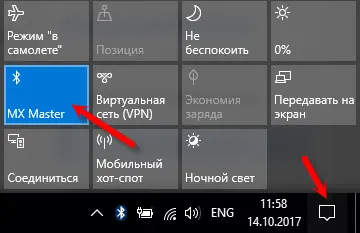
Nebo přejděte na parametry, poté do části „Zařízení“ a na kartě „Bluetooth a další zařízení“ povolte modul posuvníkem.
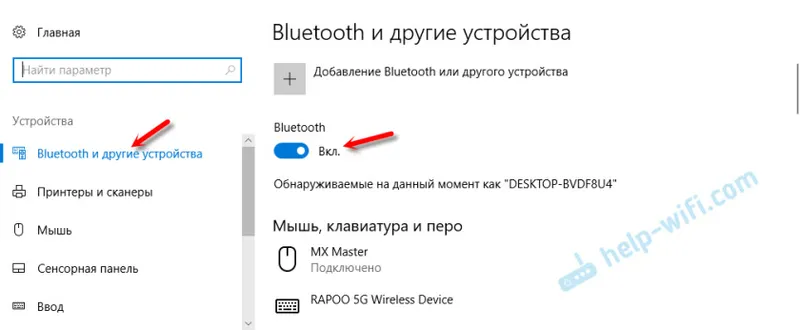
Pro Windows 10 jsem napsal samostatný článek: jak povolit a konfigurovat Bluetooth na notebooku se systémem Windows 10. Poté by se na oznamovací liště měla objevit ikona, jak jsem viděl výše.
Jak připojit zařízení?
Klikněte na „Přidat Bluetooth nebo jiné zařízení“ a vyberte příslušnou položku v dalším okně.
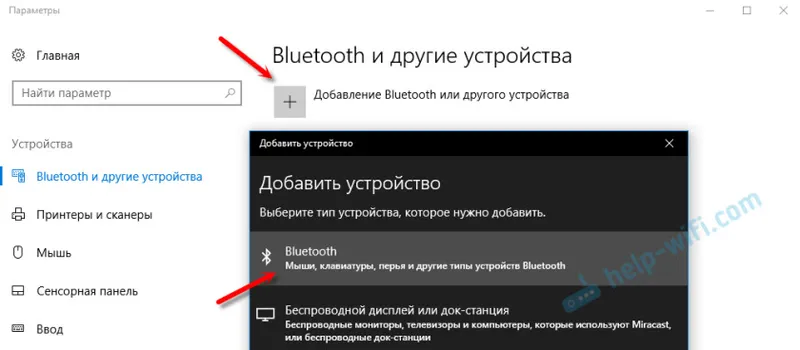
Pokud je zařízení zapnuté a prohledávatelné, zobrazí se v seznamu zařízení, která jsou k dispozici pro připojení. Vybereme ji a připojíme ji k notebooku. Můžete se podívat na příklad připojení sluchátek Bluetooth.
Zapněte Bluetooth na notebooku s Windows 8 a 8.1
Otevřete postranní panel (můžete použít klávesovou zkratku Windows + klávesovou zkratku C) a vyberte „Možnosti“. Poté klikněte na „Změnit nastavení počítače“. Přejděte do části Bluetooth a zapněte modul pomocí přepínače.
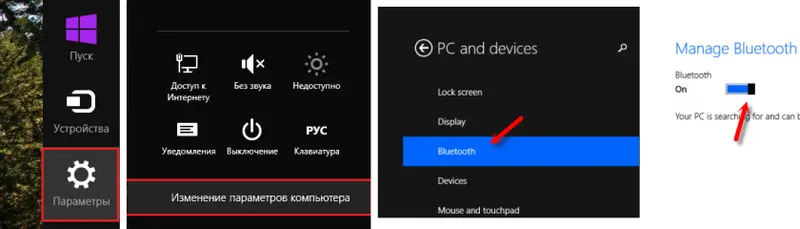
Systém Windows začne hledat dostupná zařízení, ke kterým se lze připojit.
Na oznamovací liště by se měla zobrazit ikona, pomocí které můžete spravovat připojení.
Jak aktivovat Bluetooth ve Windows 7?
Pokud na oznamovací liště není modrá ikona, přejděte do části „Centrum sítí a sdílení“ - „Změnit nastavení adaptéru“ a podívejte se, zda tam není adaptér „Síťové připojení Bluetooth“. Pokud tomu tak není, nainstalujte ovladač pro model notebooku nebo zkontrolujte adaptér ve správci zařízení (více o tomto níže v článku). A pokud ano, podívejte se, jestli je zapnuté. Možná bude nutné notebook zapnout.
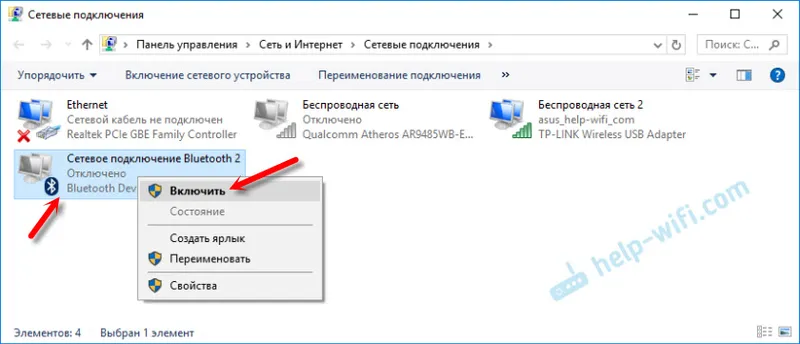
Jak připojit zařízení?
Klikněte na ikonu „Bluetooth“ a vyberte „Přidat zařízení ...“
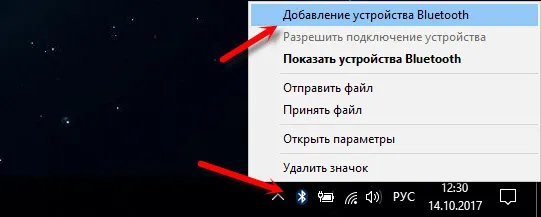
Otevře se nové okno, ve kterém se zařízení připojí podle pokynů.
Nebo přejděte do části „Ovládací panely“ v části „Zařízení a tiskárny“. A klikněte na tlačítko „Přidat zařízení“. Můžete také otevřít vlastnosti „Adaptér Bluetooth“ a povolit zobrazení ikony v oznamovací oblasti. Usnadníte tak připojení a správu zařízení.
Jak zkontrolovat a povolit bluetooth ve Správci zařízení na notebooku?
Pokud v notebooku nenajdete Bluetooth, neexistují žádná nastavení, adaptér, tlačítka, ikony atd., Pak pravděpodobně nebudou nainstalovány potřebné ovladače. Musíte jít do správce zařízení a zkontrolovat to. Nebo možná stačí použít adaptér BT.
Otevřete Správce zařízení. Můžete kliknout pravým tlačítkem myši na „Tento počítač“ a vybrat „Vlastnosti“. V novém okně přejděte na „Správce zařízení“. Nebo stiskněte kombinaci kláves Win + R a spusťte příkaz devmgmt.msc .
Zde byste měli vidět sekci „Bluetooth“ (v systému Windows 7 může být nazývána jinak), která bude obsahovat samotný modul (název se může také lišit). Na mém notebooku takto:
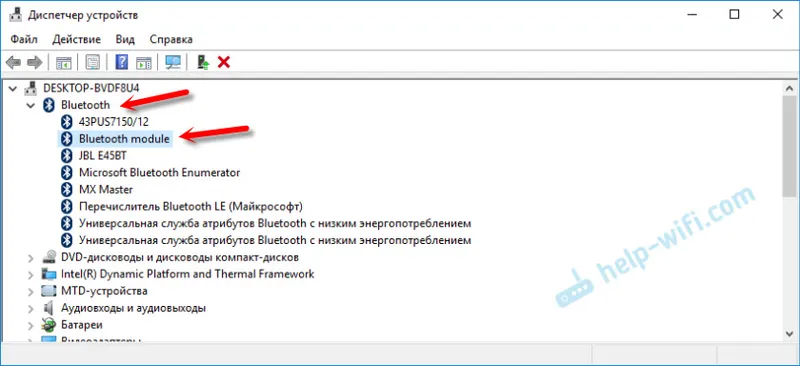
Pokud je k dispozici, ale s „šipkou“ (ikona vedle adaptéru), stačí na ni kliknout pravým tlačítkem a vybrat „Aktivovat“.
Možná nemáte ve Správci zařízení nic podobného Bluetooth. V takovém případě musíte ovladač stáhnout a nainstalovat.
Přejděte na oficiální web výrobce notebooku. Najděte svůj model pomocí vyhledávání (nebo nabídky) a v části „Podpora“, „Stahování“ atd. Stáhněte ovladač pro modul Bluetooth. Nainstalujte jej, restartujte notebook a poté by mělo fungovat vše.